Använd dessa enkla steg för att ta bort den externa taggen på Outlook
- Den externa taggen/etiketten som är kopplad till Microsoft Outlook-e-post är för att varna användare om att e-postmeddelandet inte kommer från organisationen.
- Genom att exkludera e-postmeddelandet via administrativa rättigheter bör den externa taggen tas bort från e-postmeddelandet.
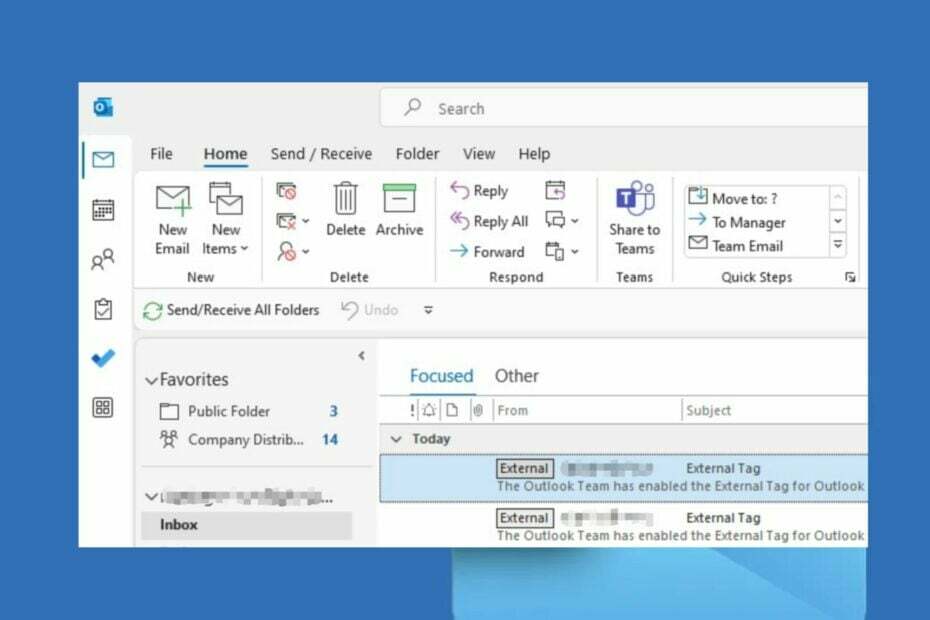
- Hantera ALLA dina e-postmeddelanden i en enda inkorg
- Lätt att integrera populära appar (Facebook, Todoist, LinkedIn, Dropbox, etc.)
- Få tillgång till alla dina kontakter från en enda miljö
- Bli av med fel och förlorad e-postdata
E-post gjort enkelt och vackert
På senare tid kan e-postmeddelanden från utanför ditt nätverk komma in i Outlook taggade eller märkta med [EXTERN]. Det indikerar att e-postmeddelandet kommer från en extern mottagare.
Vissa användare ogillar dock etiketterna, så de vill veta hur man tar bort externa taggar i Outlook. På samma sätt rapporterar användare namnet kan inte lösas fel de stöter på i Outlook.
Varför visar Outlook en extern tagg?
Det finns några e-postsäkerhetshot du borde vara orolig för. Bedragare skickar illvilliga eller dåliga e-postmeddelanden för att stjäla mottagarens information eller pengar.
Så, externa e-posttaggar är en viktig säkerhetsåtgärd för att hjälpa användare att identifiera hot som nätfiske, skräppost och andra skadliga e-postmeddelanden.
Varför står det externt i mina e-postmeddelanden?
Men den externa taggen eller etiketten som är kopplad till Microsoft Outlook e-post är att varna användare att e-postmeddelandet inte kommer från organisationen. Så det hjälper administratören att spåra och identifiera e-postmeddelanden som är potentiellt farliga eller skadliga.
Dessutom är inte alla Outlook-e-postmeddelanden med externa taggar eller etiketter misstänkta eller skadliga.
Konceptet med den externa taggen är att uppmana användare att bekräfta avsändarens äkthet innan du laddar ner bilagor från posten. Du bör också verifiera avsändaren innan du öppnar några länkar i posten.
Hur tar jag bort den externa taggen i Outlook?
- Vänsterklicka på Start knapp, typ powershell, och klicka Kör som administratör.

- Klick Ja på Användarkontokontroll prompt.
- Skriv följande rader och tryck Stiga på:
Set-ExternalInOutlook -Enabled $false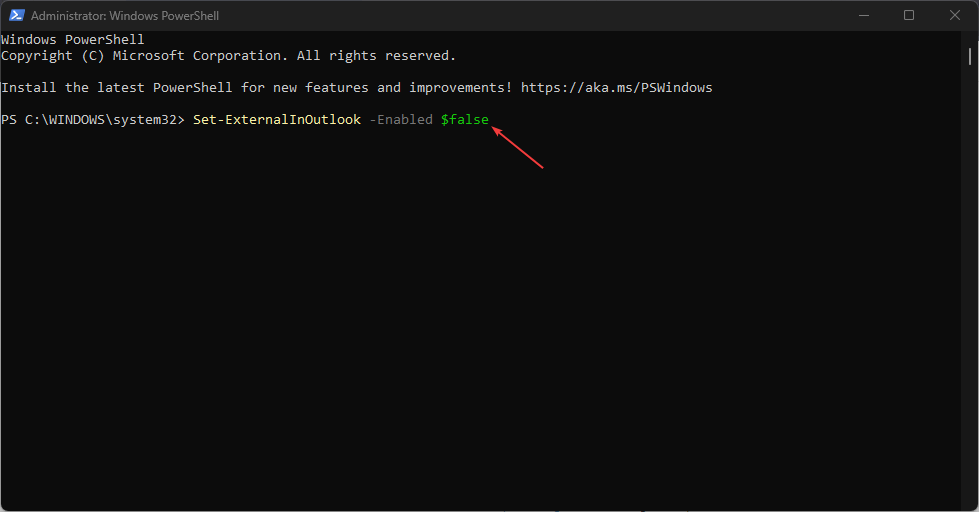
- Starta om din dator och kontrollera om den externa e-posttaggen eller etiketten fortfarande visas.
Observera att det kan ta upp till 24 timmar innan taggarna försvinner, och varaktigheten kan variera beroende på mängden dina e-postmeddelanden.
Kontrollera vad du ska göra om Windows PowerShell slutar fungera när du utför stegen ovan.
2. Uteslut specifika e-postadresser eller domän från extern taggning
- Vänsterklicka på Start knapp, typ powershell, och klicka Kör som administratör.

- Klick Ja på Användarkontokontroll prompt.
- Skriv följande rader och tryck Stiga på:
Set-ExternalInOutlook –AllowList "********.com"
- Ange postadressen du vill utesluta i ***-posterna i kommandot ovan.
- Starta om din dator och kontrollera om undantagen fungerar.
Användare kan utesluta det maximala antalet 30 e-postmeddelanden med kommandot ovan (lägg till ett kommatecken i slutet av varje e-postmeddelande).
- Hur man rapporterar nätfiske-e-postmeddelanden i Outlook
- Hur man snabbt ändrar standardwebbläsaren i Outlook
- Hur du migrerar dina e-postmeddelanden från Hotmail till Outlook
Hur lägger jag till en extern tagg i Outlook?
- Vänsterklicka på Start knapp, typ powershell, och klicka Kör som administratör.

- Klick Ja på Användarkontokontroll prompt.
- Skriv följande rader och tryck Stiga på:
Set-ExternalInOutlook -Enabled $true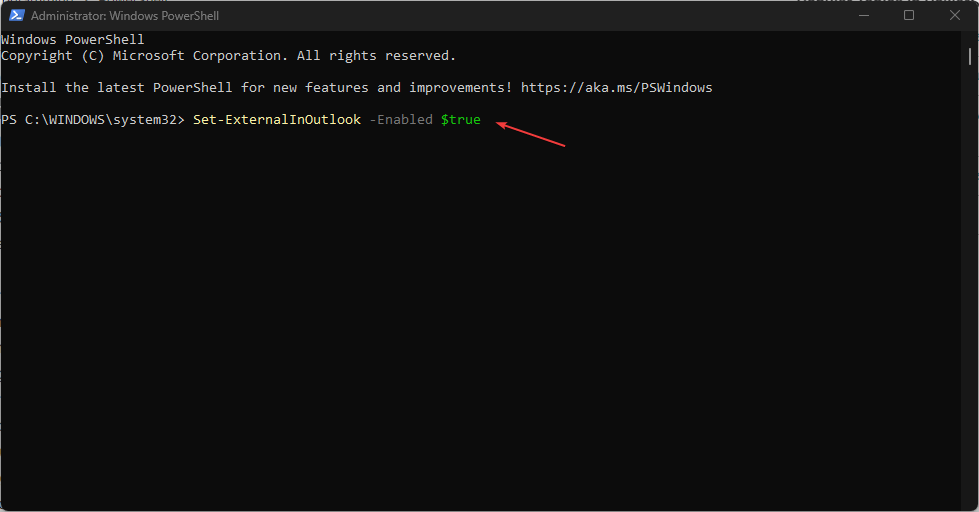
- Starta om din dator och kontrollera Outlook efter 24-48 timmar för att se om den externa varningsetiketten eller etiketten visas.
Användare utan Outlook External-taggar kan lägga till dem i sin Outlook-app. Observera att det kan ta upp till 48 timmar innan den externa e-postvarningen visas i Outlook efter att den har aktiverats.
Avslutningsvis kan du hänvisa till vår artikel om hur man fixar Outlook 2016-kraschar vid öppning om de stöter på problem.
Förhoppningsvis vet du nu hur du stänger av den externa taggen i Outlook och du vet allt om processen.
Du kan också läsa vår guide om att fixa Outlook ansluter inte till servern och Gmail på Windows 11.
Om du har ytterligare frågor eller förslag, vänligen skriv dem i kommentarsfältet.


